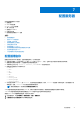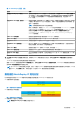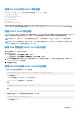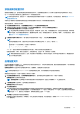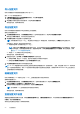Users Guide
Table Of Contents
- 适用于 PowerEdge FX2 和 FX2s 的 Dell Chassis Management Controller 2.0 版 用户指南
- 目录
- 概览
- 安装和设置 CMC
- 登录 CMC
- 更新固件
- 查看机箱信息和监测机箱与组件运行状况
- 配置 CMC
- 配置服务器
- 配置存储底座
- 配置 CMC 以发送警报
- 配置用户帐户和权限
- 配置 CMC 进行单点登录或智能卡登录
- 配置 CMC 以使用命令行控制台
- 使用 FlexAddress 和 FlexAddress Plus 卡
- 管理结构
- 使用 VLAN Manager
- 管理和监测电源
- 配置 PCIe 插槽
- 故障排除和恢复
- 常见问题

添加或保存配置文件
复制服务器属性之前,首先将属性捕捉到存储的配置文件中。创建存储的配置文件,并为每个配置文件提供名称和说明(可选)。
在 CMC 非易失性扩展存储介质上最多可保存 16 个存储的配置文件。
注: 如果远程共享可用,则使用 CMC 扩展存储和远程共享最多可存储 100 个配置文件。有关更多信息,请参阅使用 CMC Web
界面配置网络共享。
非易失性扩展存储介质的删除或禁用会阻止对存储的配置文件的访问,并禁用服务器克隆功能。
要添加配置文件,请执行以下操作:
1. 转至服务器配置文件页面。在服务器配置文件部分,单击应用和保存配置文件。
2. 选择要从其设置生成配置文件的服务器,然后单击保存配置文件。此时将显示保存配置文件部分。
3. 选择扩展存储或网络共享作为保存配置文件的位置。
注: 仅当网络共享已装载并且可访问时才会启用“网络共享”选项,并在“存储的配置文件”部分显示详细信息。如果网络
共享未连接,则为机箱配置网络共享。要配置网络共享,请在“存储的配置文件”部分单击“编辑”。有关更多信息,请参
阅使用 CMC Web 界面配置网络共享。
4. 在配置文件名称和说明字段中,输入配置文件的名称和说明(可选),然后单击保存配置文件。
注:
保存服务器配置文件时,配置文件名称不支持的字符列表包括井号 (#)、逗号 (,) 和问号 (?)。
支持标准 ASCII 扩展字符集。不支持以下特殊字符:
)、“、.、*、>、<、\、/、:、和 |
CMC 与 LC 通信以获取可用的服务器配置文件设置,并将它们存储为指定的配置文件。
进度指示器表示“保存”操作正在进行中。完成该操作后,会显示一条“操作成功”的消息。
注: 收集设置的进程在后台运行。因此,新配置文件可能需要过一段时间才能显示。如果不显示新配置文件,请检查配置文
件日志中是否存在错误。
应用配置文件
仅当服务器配置文件存储在 CMC 上的非易失性介质或远程共享上时,才能执行服务器克隆。要启动服务器克隆操作,可以将存储的
配置文件应用到一个或多个服务器。
应用配置文件表中会显示每个服务器的操作状态、插槽编号、插槽名称以及型号名称。
注: 如果服务器不支持 Lifecycle Controller 或机箱的电源已关闭,则不能将配置文件应用到该服务器。
要将配置文件应用到一个或多个服务器,请执行以下操作:
1. 转至服务器配置文件页面。在保存和应用配置文件部分,选择您要应用所选配置文件的一个或多个服务器。
选择配置文件下拉菜单此时被启用。
注: 选择配置文件下拉菜单显示所有可用的配置文件并按类型排序,包括位于存储库和 SD 卡上的配置文件。
2. 从选择配置文件下拉菜单中,选择您要应用的配置文件。
应用配置文件选项此时被启用。
3. 单击应用配置文件。
会显示警告消息指示将应用新的服务器配置文件覆盖当前设置并重新引导所选服务器。系统会提示您确认是否要继续该操作。
注: 要在服务器上执行服务器克隆操作,必须为服务器启用 CSIOR 选项。如果已禁用 CSIOR 选项,会显示警告消息指示服务
器未启用 CSIOR。要完成刀片克隆操作,请确保在服务器上启用 CSIOR 选项。
4. 单击确定以应用配置文件到选定的服务器。
所选配置文件被应用至服务器,如果需要,可以立即重新引导服务器。有关更多信息,请参阅 CMC for Dell PowerEdge FX2/
FX2s
联机帮助
。
配置服务器 79